snipaste打不开主界面时,首先以管理员身份运行程序,然后检查并解决端口占用问题。1.右键点击snipaste快捷方式,选择“以管理员身份运行”。2.使用资源监视器查看端口占用情况,关闭占用程序或修改snipaste配置文件中的端口号。
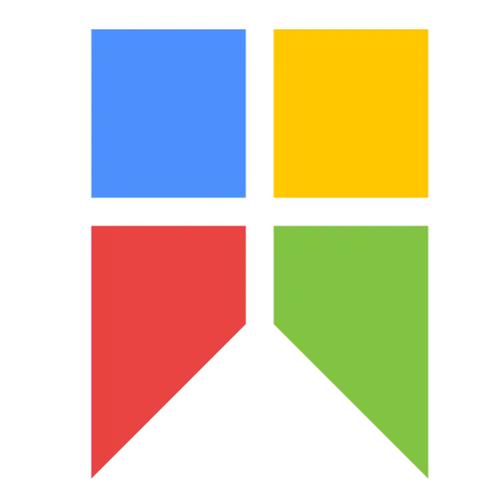
Snipaste安装后如果打不开主界面,首先尝试以管理员身份运行程序,或者检查是否有其他程序占用端口。
遇到Snipaste打不开主界面的问题时,首先可以尝试以管理员身份运行程序。这是因为某些系统权限可能限制了Snipaste的正常启动。右键点击Snipaste的快捷方式或可执行文件,选择“以管理员身份运行”,看看是否能成功打开主界面。这种方法简单有效,常常能解决因权限不足导致的启动问题。
如果以管理员身份运行仍然无法解决问题,可能是因为其他程序占用了Snipaste所需的端口。你可以使用Windows的资源监视器来检查端口占用情况。打开资源监视器,切换到“网络”标签,查看是否有其他程序占用了Snipaste的默认端口(通常是41597)。如果发现有其他程序占用,可以尝试关闭该程序,或者在Snipaste的配置文件中更改端口号来解决冲突。
Snipaste的配置文件通常位于用户目录下的AppData\Roaming\Snipaste\config.ini。你可以通过资源管理器的地址栏输入%appdata%\Snipaste来快速定位到该目录。找到config.ini文件后,打开它,找到“port”这一行,修改成一个未被占用的端口号,保存文件后重新启动Snipaste,看看是否能正常打开主界面。修改配置文件需要一定的技术知识,但这也是解决问题的有效方法之一。
以上就是Snipaste安装后打不开主界面怎么处理的详细内容,更多请关注php中文网其它相关文章!

每个人都需要一台速度更快、更稳定的 PC。随着时间的推移,垃圾文件、旧注册表数据和不必要的后台进程会占用资源并降低性能。幸运的是,许多工具可以让 Windows 保持平稳运行。

Copyright 2014-2025 https://www.php.cn/ All Rights Reserved | php.cn | 湘ICP备2023035733号